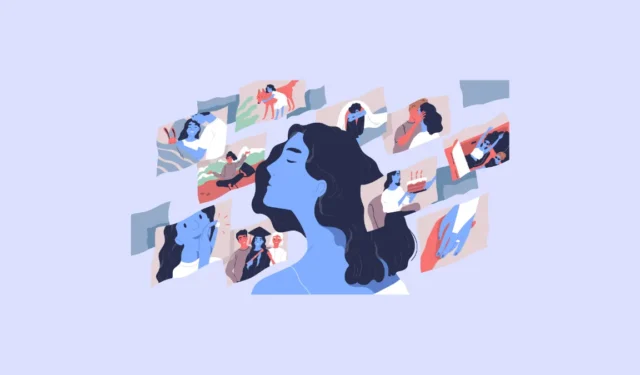
Fotos-appen på din iPhone indeholder en funktion, der genkender begivenheder, lokationer og personer i dit fotobibliotek, og derefter genererer et “Memory Mix”. Et Memory Mix er en videosamling af dine valgte billeder, sat til musik, for en forbedret seeroplevelse. Med den nye iOS 17-opdatering udvidede Apple også denne funktion til at inkludere videoer fra din iPhone, hvilket forbedrer oplevelsen, da videoer giver en mere fordybende måde at huske og genopleve tidligere øjeblikke sammenlignet med billeder.
Men endnu vigtigere, iOS-opdateringen giver dig nu mulighed for at tilpasse hukommelsesblandingerne yderligere. Du kan tilføje ethvert medie, uanset om det er fotos eller videoer, direkte fra dit fotobibliotek til en hukommelse eller fjerne eksisterende fotos/videoer.
Føj billeder og videoer til minder
iOS gør et ret godt stykke arbejde med at skabe disse hukommelsesmontager. Men det kan ofte efterlade nogle billeder eller videoer, som du føler fortjener at være der. Det er dog nemt at tilføje dem. Uanset om du vil have billeder eller videoer til en hukommelse, er processen den samme.
- Gå til Fotos-appen, og tryk på fanen ‘Til dig’. Tryk derefter på ‘Memories’-flisen, du ønsker at redigere.
- På den efterfølgende skærm skal du trykke på ellipseikonet (tre prikker) i øverste højre hjørne.
- Vælg ‘Administrer billeder’ fra menuen. Dette åbner fotogalleriet.
- Derefter skal du navigere til det foto/video, du vil vælge, og trykke på dets thumbnail. Hvis det element, du ønsker at inkludere, ikke er i sektionen ‘Foreslået’, skal du skifte til fanen ‘Alle’ fra toppen og derefter vælge det ønskede foto/video.
- Når du er valgt, skal du trykke på ‘Udført’ for at fortsætte.
- Billedet/videoen føjes til blandingen. For at omarrangere sin position i montagen skal du trykke på ‘Grid’-ikonet i nederste højre hjørne.
- Naviger til billedet/videoen, og tryk og hold nede for at vælge det. Træk den derefter rundt for at flytte den.
- Til sidst skal du trykke på ‘Tilbage’-ikonet for at anvende ændringerne. Fotoet/videoen vises på den ønskede position i hukommelsen.
Fjern billeder og videoer fra minder
iOS kuraterer automatisk billederne og videoerne i en hukommelse. Og ligesom det kan gå glip af øjeblikke, du gerne ville inkludere, kan det også tilføje øjeblikke, der ikke burde være der. Heldigvis er det nemt at fjerne billeder og videoer fra minderne.
- Åbn hukommelsen, tryk på menuikonet med tre prikker, og gå til ‘Administrer billeder’.
- Fjern derefter markeringen af de fotos/videoer, du ikke vil have i hukommelsen.
- Alternativt kan du trykke på ‘Grid’-ikonet i nederste højre hjørne af hukommelsen.
- Tryk derefter og hold på det foto/video, du vil fjerne.
- Vælg ‘Skjul fra hukommelsen’ fra valgmulighederne. Du finder også en ‘Slet’ mulighed i menuen; tryk ikke på den, medmindre du vil slette det pågældende foto/video fra din telefon.
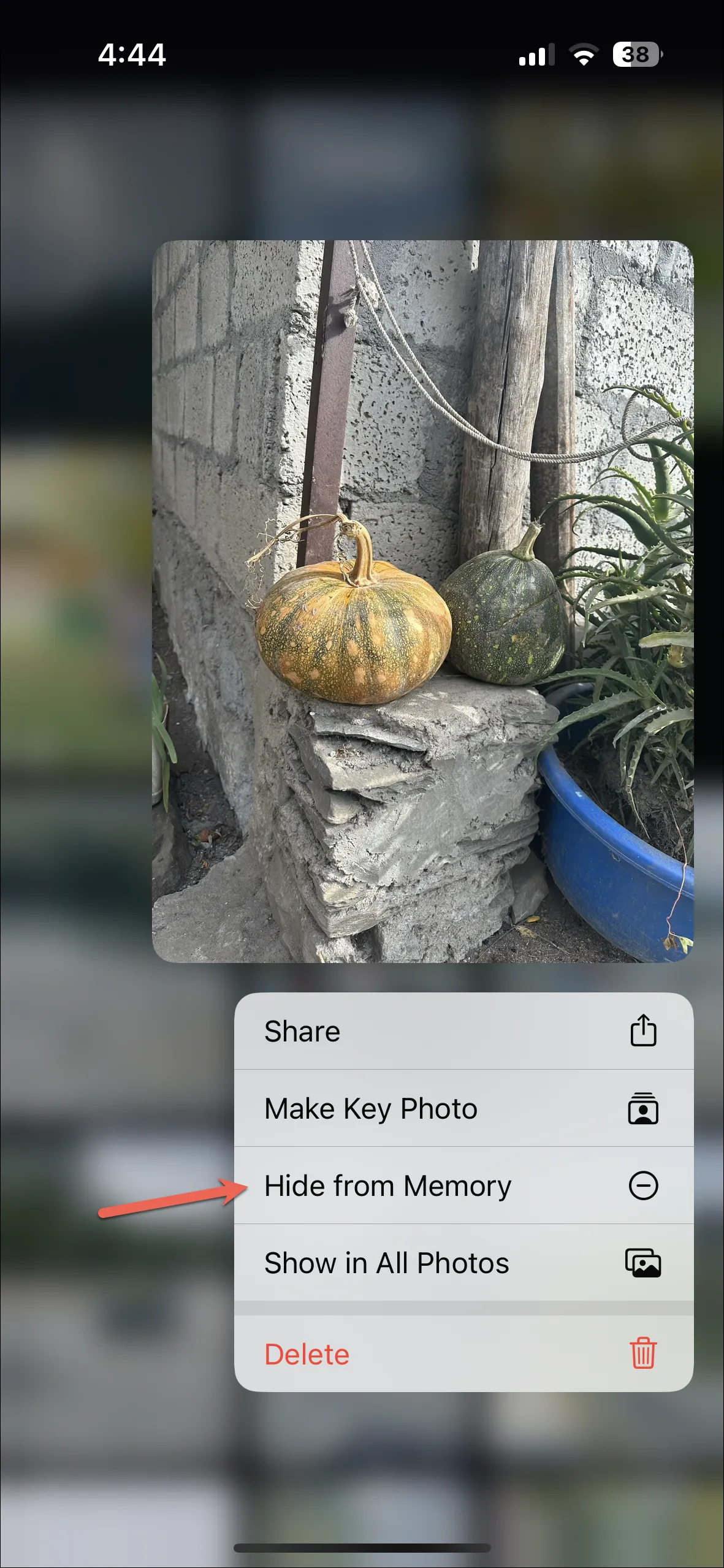
Værsgo. Det er så nemt at tilføje eller fjerne fotos og videoer fra hukommelsen på din iPhone. At være i stand til at personliggøre Memory-mixene gør dem endnu mere specielle.




Skriv et svar